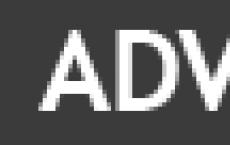Подробная инструкция, как открыть магазин на Etsy. Подготовка к открытию магазина
Как открыть магазин на Etsy? Очень просто, если следовать пошаговой инструкции...Как создать магазин на Etsy? В первую очередь надо...
Здравствуйте, дорогие читатели блога сайт.
Сегодня я продолжу развивать тему заработка, которую начал в и расскажу в подробностях, как открыть магазин на Etsy. Процесс создания не очень то и сложный, но все равно можно наделать глупых ошибок, о которых вы чуть позже будете сожалеть. Вот почему данная инструкция будет вам так полезна.
Etsy - платформа, которая пользуется популярностью во всем мире, поэтому продавец, открыв тут магазин, обзаводится хорошей возможностью найти покупателей для своей продукции.
Перед тем как приступить к созданию магазина, надо в обязательном порядке завести себе электронный кошелёк в платежной системе PayPal .
Итак, хватит предисловий, перейдем к делу.
Как создать магазин на Etsy
Регистрация.
В первую очередь надо зарегистрироваться. Для этого переходим на сайт Etsy.com и в правом верхнем углу, нажимаем на кнопку «Регистрация» (смотрите скрин ниже).

Перед вами появится форма, которую надо заполнить. Обязательно указывайте адрес рабочей электронной почты, так как на этот адрес будет выслано письмо с подтверждением регистрации.
А также у вас есть возможность не заполнять форму, а просто залогиниться через свой аккаунт в Facebook или Google, нажав на соответствующую кнопку.

Итак, вы заполнили форму и нажали кнопку «Регистрация». Заходим на электронную почту, только что указанную, на неё должно прийти письмо от Etsy.

Открываем письмо и жмём на «Confirm Account», для подтверждения регистрации.

Если все прошло успешно, то вы должны увидеть перед собой следующую надпись.

На этом процесс регистрации окончен.
Создание магазина на Etsy
Для начала надо нажать на кнопку «Open My Etsy Shop».
Настройки языка и валюты.
В первом пункте устанавливаем язык нашего магазина. Само собой, я выбрал русский, так как не хочу описывать свои товары на английском или на любом другом языке.
В третьем пункте надо указать валюту, которую вы будете использовать для установки цен на свои товары. Я считаю, что лучше всего выбрать американский доллар. Разумеется, со мной можно не согласиться и установить для своего магазина другую валюту.
Последний пункт ни на что конкретно не влияет, поэтому никаких рекомендаций с моей стороны не будет.

Название магазина.
Итак, вводим название, проверяем свободно ли это название, после чего жмём «Save and continue» и двигаемся дальше.

Добавить товар.

В открывшемся окне заполняем форму, в которой указываем название, загружаем фотки, устанавливаем цену и делаем описание товара. Заполнив все, жмём «Save and continue».
Делайте все по-быстрому и не волнуйтесь, после создания магазина, вы сможете снять этот товар с продажи или внести любые изменения в описание, цену, название и т. д.
Настройки оплаты.

После того, как вы поставили галочку перед вами появиться небольшое окно, в котором надо два раза вписать имя своего PayPal аккаунта и нажать кнопку «Save», а затем нажать «Save and continue» и перейти к последнему пункту.

Оплата комиссии.
У вас есть 2 варианта для оплаты комиссии:
- При помощи PayPal аккаунта.
- При помощи банковской карты.
Поэтому в этом пункте надо указать данные вашей карты и место вашего проживания.
Заполняем форму и жмём кнопку «Open your shop».

Поздравляю! Вы только что открыли свой интернет-магазин на Etsy. Сделали первый шаг на пути к успеху и финансовой независимости.
Дорогие читатели, это все, что я хотел сегодня рассказать. Если возникнут вопросы, не стесняйтесь оставлять их в комментариях к данной статье. В дальнейшем я собираюсь развивать тему заработка на продажах, поэтому следите за обновлениями блога.
Кто не отдается целиком делу, не будет иметь блестящих успехов.
Сюнь-цзы
С уважением, Штайн Давид.
Без нее Вы можете быть лишь стронним наблюдателем - просматривать страницы магазинов и товаров. Заказать же что-либо или "запомнить на потом" имеют возможность только зарегистрированные пользовтели. И уж тем более, что-то продать.
В этой статье мы рассмотрим пошагово этот процесс, а также небольшие нюансы, на которые стоит обратить внимание в самом начале.
Преимущества.
- Возможность совершать покупки; история заказов, статичный профиль.
- Возможность добавлять в избранное понравившиеся товары или магазины;
- Возможность написать любому другому пользователю личное сообщение;
- Возможность составлять коллажи из вещей (это весело!)
- Возможность писать на форуме и комментировать статьи в блоге .
- Возможность писать запросы в Alchemy - стол персональных заказов.
Регистрация покупателя.
В целом этот процесс очень простой и интуитивный, но на всякий случай давайте рассмотрим его пошагово.
Шаг 1. - Click Register
Эта кнопка находится в правом верхнем углу экрана. Именно туда и жмем:)
Шаг 2. - Заполняем все поля
. Username
- Ваше имя пользователя в системе. К выбору нужно относиться с осторожностью - в дальнейшем его нельзя будет изменить. Особенно это актуально для тех, кто потом также хочет стать продавцом. В дальнейшем именно это имя будет служить названием вашего магазина, а также началом в веб-адресе ИмяМагазина.etsy.com. Также имеют значение верхний и нижний регистр знаков.
Полезную статью о выборе имени на Etsy можно прочесть .
. Password
- пароль не менее 6 знаков
. E-mail
- почтовый ящик для связи с Вами. На этот адрес будут приходить все личные сообщения, а также подтверждения заказов.
Опционно Вы также сразу можете подписаться на рассылки от Etsy Finds, чтобы получать на почту подборки вещей от администрации Etsy.
По желанию можете указать Reffer Name
- пользователь Etsy, который посоветовал Вам этот ресурс. Буду благодарна, если там Вы укажете beautyspot
:)
Шаг 3. - Подтверждение через E-mail
Вам на почту должно прийти письмо, в котором нужно по ссылке подвердить свою регистрацию. Затем залогиниться на сайте - и все готово, можно пользоваться всеми прелестями ресурса.
Регистрация продавца.
После завершения стандартной регистрации покупателя, любой желающий может подключить к своему аккаунту опцию магазина и начать продавать свои изделия.
Шаг1. - Click Sell
В среднем сером блоке вверху страницы, вторая ссылка слева - Sell
- это именно то, что нам нужно.
Там, на открывшейся странице, жмем на кнопку Get Started
.
Шаг 2. - Заполняем вкладку Personal Info
На этой странице нужно вводить свою текущую информацию и адрес проживания, не прописку.
Все поля заполняются латинницей.
. Full name
- Ваше имя и Фамилия
. Street
- название улицы, а также номер дома, корпуса, квартиры. Если не влазит в одну строку, переносите на вторую.
. City
- город
. State
- область, штат, если есть. Если нет я лично просто вписываю UA.
. Zip Code
- Ваш почтовый индекс
. Country
- Выбираем нужную страну их списка.
Шаг 3. - Заполняем вкладку Billing Info
.
Для регистрации продаца Вам будет нужна активная кредитная или дебетовая карта, которая подходит для оплаты в интернет.
При этом на счету должно быть больше $1.01 - эта сумма необходима для проверки (верификации) вашей карты.
Подробнее о том, какую карту стоит завести, можно прочесть .
. Card Type
- тип вашей карты. Значки должны подсказать нужный.
. Card #
- номер Вашей карты. 16 цифр выбитые на лицевой стороне карты. Вводить номер нужно без пробелов.
. CVV #
- дополнительный код защиты, который находится на задней стороне Вашей карты. Подробнее смотрите .
. Exp. Date #
- срок действия карты. На лицевой стороне карточки, под ее номером есть месяц и год - это то, что Вам нужно.
. Name on Card
- имя держателя карты.
. Phone #
- контактный номер телефона.
. Street, City, State и до конца
- см. описание в Шаге 2. Важно:
здесь нужно указывать не адрес проживания, а адрес на который зарегистрирована карта - это Ваша прописка.
После подтверждения всех данных и нажатия кпопки Validate, с Вашего счета снимут сумму в размере $1.01. Примерно через месяц эти деньги вернутся к Вам на счет.
atiana says:
Ирина, добрый вечер.
Открыла неделю назад магазин. Так как я сейчас живу в Латвии, в оплате указала систему Direct Checkout. Хотела отдельно еще подключить Pay Pal, но ни где не нашла этой опции. Потом прочитала, что все новые магазины этого лишены, так как все в себя включает Direct Checkout. Друг попробовал сделать покупку в магазине, значка Pay Pal не нашел. Только банковские карты.Ничего не могу понять. Не могли бы Вы что нибудь посоветовать?
Спасибо.
Natalja says:
Здравствуйте Татьяна, я из Литвы, Наталья
Наверное в наших странах похожие правила для наших магазинов на Etsy, я вам отвечю
С лета прошлого года, открыв новый магазин, оплата будет применятся только через систему Direct Checkout. Подключить Pay Pal не возможно.
Я один из своих магазинов открывала в конце апреля 2016 г., у меня еще обе системы оплаты. Но моя подруга открывала новый магазин (и нее было 2) вроде в июне, Pay Pal подключить стало не возможно. Наверное и у вас в Латвии тоже самое.
Natalja says:
Здравствуте, я из Литвы, с 2014 года на Etsy, есть несколько магазинов.
Директ Чекаут нам ввели где то в начале лета прошлого года. Надо было сообщить дополнительные банковские данные и через какое то время, вроде пару дней, эта функция уже работала. У меня даже продажи повысились, на 70% после введения этой функции. Чему я очень рада, т.к. наверное не у всех есть возможность оплачивать через ПП и покупатель имеет несколько вариантов к оплате. Давно надо было ввести это новшество.
Твои деньги копятся на счету Etsy и показана дата перевода денег на мою карту. Это происходит каждый второй понедельник месяца. Но если нас это не устраивает, можно нажать кнопочку и перевод денег начнется на следующий день и на карте они будут в течение 2 дней. Примерно так у нас было и с ПП.
Подруга летом открывала еще один магазин и ПП уже нельзя было выбрать как способ оплаты, только Директ Чекаут. Во всех наших старых магазинах остались оба варианта. У нас в стране на форумах дискутируют, что ПП очень сильно, оборзел, при переводе денег у нас еще были потери при обмене валюты. В стране один курс дол — евр, а у ПП свой курс. А это еще минус из твоего кашелька. Так же ПП часто закрывал счета много об этом не об»ясняя. У нас уже паника была. Я тоже имела свою историю с ПП, рада, что все уладила, хотя счет заблокировали на месяц.
Всем успехов
Как открыть магазин на Etsy - пошаговая инструкция
Вы решили начать продавать на Этси прямо сейчас. Но очевидно, у вас появились вопросы - С чего же начать? Как зарегистрировать магазин на Этси?
Я уже писала по поводу комиссий и , но повторение, как говорится, никому не помешало. А еще я попрошу вас обратить внимание на шаги 6 и 11.
Так вот, при обычной и самостоятельной регистрации магазина и при добавлении своих товаров на сайт Этси, необходимо заплатить за размещение КАЖДОГО товара $0.20. Для первого времени нужно загрузить в свой магазин хотя бы 30-40 товаров, а это $8 или при текущем курсе валют около 540 руб.
Денежный вопрос, обычно, один из самых волнующих и актуальных. Поэтому повторюсь, начать продавать на Этси бесплатно МОЖНО!
Сервис Этси до сих пор предоставляет партнерскую программу. Вы можете зарегистрировать свой магазин и разместить первые 40 товаров - абсолютно бесплатно. Т.е. вам не нужно будет тратиться на начальном этапе, до того, как вы наберетесь опыта. Здорово, правда?!
Ну, что, приступаем к регистрации магазина?!
7 главных ошибок при регистрации магазина
Хотите уберечь себя от ошибок, которые совершают другие продавцы? Любая из них может стоить вам денег, нервов или привести к закрытию магазина
И да, на Этси постоянно видоизменяет как дизайн самого сайта, так и функционал различных этапов, например, регистрации нового магазина. Не пугайтесь, если какое-то из изображений будет отличаться. Я стараюсь периодически вносить изменения в эту статью, но не всегда успеваю за Etsy
Шаг 1: Получите бонус
Для того, чтобы получить бонус (40 товаров для бесплатного размещения или 40 бесплатных листингов), вам необходимо перейти по этой ссылке или скопировать ссылку etsy.me/1UwuQz6 и ввести её в адресную строку браузера. Сделали?
После этого вы увидите вот такую страницу:

В кружочке моя фотография (так я выгляжу в своем магазине) и надпись «Продавайте то, что создаете или коллекционируете, а 40 первых товаров добавляйте бесплатно» = «Sell what you create or collection, and list your first 40 items free».
Шаг 2: Открыть магазин с бесплатным размещением
Нажмите кнопку «Открыть мой Этси магазин» = «Open My Etsy Shop»

Шаг 3: Регистрация

Вы можете выбрать регистрацию при помощи аккаунтов Фейсбук или Гугл, а можете выбрать «независимую регистрацию». Убедитесь, что выбрана нужная вкладка «Регистрация» = «Register»
После чего вводите свои данные:
- Email = Действующий емейл-адресс (на него придет письмо с подтверждением регистрации, а также это будет вашим логином для входа в личный кабинет)
- Password = Придумайте и введите пароль (если ничего в голову не приходит, можно воспользоваться бесплатными сервисами, о которых я писала в статье про ПайПал на 3 шаге)
- Confirm Password = Подтвердите введенный пароль
- Username = Ваше имя (укажите свое настоящиее имя на английском языке. Его можно отредактировать после того, как регистрация будет полностью завершена)
- Дайте свое согласие на получение рассылки (действительно, полезная информация, которую лучше всего не лениться и читать) и ставим галку напротив надписи «I want to reeive Etsy Finds, an email newsletter of fresh trends and editors picks»
- Нажмите «Register» = «Зарегистрироваться»
Шаг 4: Подтвердить регистрацию
Перед вами открылось такое окно:

На данном этапе нужно зайти в свою электронную почту, открыть письмо от Этси и подтвердить регистрацию. Если письмо вдруг не было направлено вам на почту, тогда нужно запросить его, для этого кликаем «Resend email» = «Переотправить письмо».
Письмо от Этси должно выглядеть приблизительно так:

Нажмите кнопку «Confirm account» = «Подтвердить аккаунт». После чего продолжаем открытие вашего магазина.
Шаг 5: Открыть Эсти магазин

Да, все верно, нажимайте на кнопку «Open an Etsy Shop» = «Открыть магазин Этси».
Шаг 6: Настройки профиля магазина

Появляются стандартные настройки в виде английского языка и американской валюты по умолчанию (что я рекомендую оставить без изменений) и местонахождения вашего магазина.
Если вы из России, в выпадающем меню выберите Russia. Если нет, выберите свое государство. После чего сохраните изменения кнопкой «Save» = «Сохранить».
В последнее время возникало много сложностей с открытием нового магазина на Этси именно потому, что продавцы оставляли США . А далее, на 11 шаге, не могли привязать свои счета.
А также необходимо дать ответ, зачем вы регистрируете свой магазин:
- Это мой основной источник дохода
- Это мой доп.источник дохода, но я надеюсь сделать его основным
- Я занимаюсь этим в свободное время
- Другое
Шаг 7: Название магазина

Помните выражение «Как корабль назовешь, так он и поплывет» из известной книги?

- Photos — добавьте 1 фотографию вашего изделия
- Title — в заголовке укажите название товара, например, Golden earrings (Золотистые серьги)
- About this listing — в этом пункте всю информацию о товаре вы должны выбрать из выпадающего списка
- Category — да, и в этом пункте тоже воспользуйтесь выпадающим списком
- Price — стоимость вашего товара
- Quantity — количество (стоит указать 1 шт)
- Renewal options — возможность возобновления (рекомендую выставить «Manual» — ручное обновление)

- Type — тип товара
- Description — описание товара (можно написать то, что вы указали в Title)
- Section — воспользуйтесь выпадающим списком

- Ships from — выберите из выпадающего списка страну, откуда будет отправлен товар
- Processing time — в течение которого срока товар будет отправлен
- Shipping costs — расценки на доставку
- Tags — ключевые слова
- Materials — какие материалы были использованы в создании вашего товара
После того, как все обязательные поля были заполнены нажмите кнопку «Publish» — «Опубликовать».
Шаг 10: Проверка

Фото вашего добавленного товара также красуется на странице? Отлично, переходите к следующему шагу. Кликните на «Get Paid» = «Получать оплату»
Шаг 11: Настройки оплаты
Если вы живете в одной из стран СНГ, тогда вам досутпен только один способ приема платежей - PayPal. Если же вы обнаружили свою страну в данном списке , значит вам доступен Direct Checkout.

- Первое: в появившемся разделе поставьте галку — напротив «PayPal».
Способ «Other» позволяет принимать оплату дополнительными способами. Это удобно в том случае, если клиенты из вашей родной страны будут покупать ваши товары на Этси. Ставить ли галку в этом пункте — на ваше усмотрение. Когда я регистрировала магазин, я сделала этот пункт активным. Но потом решила убрать его, оставив только ПайПал. - Второе: введите имя PayPal аккаунта дважды, в разделах «PayPal account email» и «Confirm PayPal account email» и сохраните изменения. Вы же зарегистрировались в этой платежной системе? О том, что такое PayPal и как его завести, я писала
Эта инструкция создана для учеников курса и предлагается для ознакомления всем желающим (чтобы каждый наш человек смог зарегистрироваться на Etsy и начать торговать со всем миром).
Прежде чем открыть свой магазин на Etsy, необходимо открыть PayPal счет, потому что именно этот счет вам необходимо будет указать при открытии своего магазина.
Когда вы в первый раз заходите на Etsy, по умолчанию он предстает перед вами на русском языке (если вы из России). С одной стороны, это удобно. С другой стороны, если вы собираетесь торговать на Etsy, это будет очень вам мешать.
Вы можете невольно зарегистрироваться на русском языке, назвать свои товары русскими словами — и никогда не получить покупателей.
Более того, анализируя информацию Etsy на русском языке, вы не узнаете, по каким правильным ключевым словам нужно продвигать товар, чтобы он хорошо продавался (это сейчас Etsy показывает названия листингов и теги по-английски, пока русский язык находится в бета-режиме, потом ситуация может измениться). Товары, оформленные на Etsy русским языком, практически не продаются.
Поэтому уже в самом начале привыкайте смотреть витрины Etsy глазами западного пользователя, в основном на английском языке.
К тому же это очень хорошая тренировка. В дальнейшем вам просто легче будет всё понимать (и общаться с покупателями).
Для смены языка поменяйте настройки языка на Etsy. Это делается в самом низу любой страницы Etsy (показывает красная стрелочка на картинке внизу):

Если у вас там стоит слово «Русский», кликните на эту ссылку, выскочит окошко с настройками, в котором вы можете заменить русский язык на английский (лучше выбрать американский английский — English (US)):

Как получить 40 бесплатных листингов
Для того чтобы получить бесплатно 40 листингов (то есть первые свои товары разместить бесплатно), вам желательно зарегистрироваться по партнерской ссылке одного из продавцов.

Кликайте на кнопку «Open My Etsy Shop”.
По этой кнопке выскочит форма, по которой вы можете зайти на Etsy, если вы уже зарегистрированы.

Но если вы на Etsy еще не зарегистрированы, выберите другую вкладку — Register (левее вкладки «Sing in”).

Вы можете зарегистрироваться либо через аккаунты социальных сетей (Facebook или Google), либо через e-mail и пароль.
Указывайте свое имя, e-mail, пароль и подтверждение пароля и кликайте на кнопку «Register”.
После этого вам на почту придет письмо, в котором вы должны подтвердить свое желание регистрироваться на Etsy.
Etsy периодически меняет свой внешний вид, свои кнопки и ссылки, поэтому наверняка я не могу сказать, по какой кнопке или ссылке он предложит зарегистрировать свой магазин.
Это будет либо кнопка «Open your Etsy Shop”, либо ссылка «Sell on Etsy” (либо что-то в этом духе).
Кликнув по этой кнопке, вы попадете в установки своего будущего магазина:

Язык обязательно укажите английский (English), страна будет стоять по умолчанию (в моем случае — Russia). Валюту установите, как стоит по умолчанию — $ United States Dollar.
Чуть ниже нужно указать, чем является для вас рукоделие: работа на полный день, частичная занятость со стремлением заняться ею на полный день, просто частичная занятость или другое. Выбирайте что хотите.
Затем кликайте на кнопку «Save and continue” (сохранить и продолжить).
На следующем этапе вам нужно будет дать имя своему магазину:

Имя магазина вы сможете поменять только однажды (и то, по отдельной заявке в администрацию Etsy), поэтому отнеситесь к выбору имени серьезно.
Длина имени должна составлять от 4 до 20 знаков.
Если вы уже точно знаете, что будете продавать, можете указать название товара в имени магазина. Тогда при поиске товаров по вашим ключевым словам (или ключевому слову) Etsy может предложить покупателю зайти в ваш магазин (но надеяться на это особо не стоит, я видела массу магазинов с очень подходящим названием, но с не очень высокими продажами).
Желательно, чтобы имя было короткое и хорошо произносилось — тогда в ваш магазин могут заходить просто по памяти (но это тоже не играет ключевую роль).
На этапе подбора имени вы можете проверить его занятость (с помощью кнопки «Check availability” и можете получить подсказки от Etsy.
Если выбранное вами имя состоит из нескольких слов, пишите отдельные слова с заглавной буквы — так имя будет смотреться более запоминающимся в глазах пользователей.

На следующем этапе вам нужно оформить хотя бы один листинг (чтобы получить следующие 39 бесплатно). Кликните на картинку Add a listing, как показано на картинке ниже:

Вы зайдете на страницу оформления первого листинга:

Оформите здесь основные поля (со звездочками), не беспокоясь о содержании. После окончания регистрации своего магазина вы сможете отредактировать все поля листинга.

Как только заполните основные поля листинга, кликайте на кнопку «Save and continue”.
Россияне пока не могут принимать оплату при помощи внутренней системы платежей Etsy Payments, поэтому нам нужно выбирать ссылочку ниже, которая звучит как «Other payment methods” (подчеркнуто красной линией на картинке ниже):

По этой ссылочке вам будет предложено выбрать 3 способа оплаты (можно выбрать все три): PayPal, Payment by Mail и Other:

Выбирайте PayPal (нужно будет кликнуть по правой кнопке-бегунку). Кнопка-бегунок активируется и выскочит окошко, в которое нужно будет занести данные вашего PayPal счета:

Внесите в форму e-mail, который привязан к вашему PayPal-счету и кликните на кнопку «Save”.
После этого вы вернетесь к выбранным способам приема оплаты и здесь нужно кликнуть на кнопку «Save and continue”:

На следующем, заключительном шаге вам нужно будет выбрать, каким способом вы будете оплачивать комиссию Etsy — с помощью банковской карточки или PayPal:

Выбирайте как вам удобнее (я выбрала PayPal, потому что не храню деньги на банковской карточке).
Но если вы чаще храните деньги на банковской карточке, чем на PayPal-счете, выбирайте оплату через банковскую карточку.
Etsy меня проводил на мой аккаунт PayPal, где я оплатила 1$ (первую комиссию Etsy). Насколько я помню, это подтверждение моего PayPal-аккаунта и Etsy потом вернет мне эти деньги на мой счет.
После проведения платежа вы вернетесь на предыдущую страницу Etsy:

И вам останется кликнуть на последнюю кнопку «Open your shop”.
И вы сразу попадете на главную страницу своего собственного интернет-магазина от Etsy:

Теперь вы можете потихоньку редактировать внешний вид своего магазина, добавлять и редактировать листинги, общаться с посетителями магазина и покупателями.
Самое главное дело вы уже сделали — создали свой магазин на Etsy.
Если вы не знаете, что на Etsy продавать или ваши продажи не будут вас радовать — приходите на наш курс — мы вам поможем.
Но повторение, как говорится, никому не помешало. А еще я попрошу вас обратить внимание на шаги 6 и 11.
Так вот, при обычной и самостоятельной регистрации магазина и при добавлении своих товаров на сайт Этси, необходимо заплатить за размещение КАЖДОГО товара $0.20. Для первого времени нужно загрузить в свой магазин хотя бы 30-40 товаров, а это $8 или при текущем курсе валют около 540 руб.
Денежный вопрос, обычно, один из самых волнующих и актуальных. Поэтому повторюсь, начать продавать на Этси бесплатно МОЖНО!
Сервис Этси до сих пор предоставляет партнерскую программу. Вы можете зарегистрировать свой магазин и разместить первые 40 товаров - абсолютно бесплатно. Т.е. вам не нужно будет тратиться на начальном этапе, до того, как вы наберетесь опыта. Здорово, правда?!
Ну, что, приступаем к регистрации магазина?!
7 главных ошибок при регистрации магазина
Хотите уберечь себя от ошибок, которые совершают другие продавцы? Любая из них может стоить вам денег, нервов или привести к закрытию магазина
И да, на Этси постоянно видоизменяет как дизайн самого сайта, так и функционал различных этапов, например, регистрации нового магазина. Не пугайтесь, если какое-то из изображений будет отличаться. Я стараюсь периодически вносить изменения в эту статью, но не всегда успеваю за Etsy
Шаг 1: Получите бонус
Для того, чтобы получить бонус (40 товаров для бесплатного размещения или 40 бесплатных листингов), вам необходимо перейти по или скопировать ссылку etsy.me/1UwuQz6 и ввести её в адресную строку браузера. Сделали?
После этого вы увидите вот такую страницу:

В кружочке моя фотография (так я выгляжу в своем магазине) и надпись «Продавайте то, что создаете или коллекционируете, а 40 первых товаров добавляйте бесплатно» = «Sell what you create or collection, and list your first 40 items free».
Шаг 2: Открыть магазин с бесплатным размещением
Нажмите кнопку «Открыть мой Этси магазин» = «Open My Etsy Shop»

Шаг 3: Регистрация

Вы можете выбрать регистрацию при помощи аккаунтов Фейсбук или Гугл, а можете выбрать «независимую регистрацию». Убедитесь, что выбрана нужная вкладка «Регистрация» = «Register»
После чего вводите свои данные:
- Email = Действующий емейл-адресс (на него придет письмо с подтверждением регистрации, а также это будет вашим логином для входа в личный кабинет)
- Password = Придумайте и введите пароль (если ничего в голову не приходит, можно воспользоваться бесплатными сервисами, о которых я писала в на 3 шаге)
- Confirm Password = Подтвердите введенный пароль
- Username = Ваше имя (укажите свое настоящиее имя на английском языке. Его можно отредактировать после того, как регистрация будет полностью завершена)
- Дайте свое согласие на получение рассылки (действительно, полезная информация, которую лучше всего не лениться и читать) и ставим галку напротив надписи «I want to reeive Etsy Finds, an email newsletter of fresh trends and editors picks»
- Нажмите «Register» = «Зарегистрироваться»
Шаг 4: Подтвердить регистрацию
Перед вами открылось такое окно:

На данном этапе нужно зайти в свою электронную почту, открыть письмо от Этси и подтвердить регистрацию. Если письмо вдруг не было направлено вам на почту, тогда нужно запросить его, для этого кликаем «Resend email» = «Переотправить письмо».
Письмо от Этси должно выглядеть приблизительно так:

Нажмите кнопку «Confirm account» = «Подтвердить аккаунт». После чего продолжаем открытие вашего магазина.
Шаг 5: Открыть Эсти магазин

Да, все верно, нажимайте на кнопку «Open an Etsy Shop» = «Открыть магазин Этси».
Шаг 6: Настройки профиля магазина

Появляются стандартные настройки в виде английского языка и американской валюты по умолчанию (что я рекомендую оставить без изменений) и местонахождения вашего магазина.
Если вы из России, в выпадающем меню выберите Russia. Если нет, выберите свое государство. После чего сохраните изменения кнопкой «Save» = «Сохранить».
В последнее время возникало много сложностей с открытием нового магазина на Этси именно потому, что продавцы оставляли США . А далее, на 11 шаге, не могли привязать свои счета.
А также необходимо дать ответ, зачем вы регистрируете свой магазин:
- Это мой основной источник дохода
- Это мой доп.источник дохода, но я надеюсь сделать его основным
- Я занимаюсь этим в свободное время
- Другое
Шаг 7: Название магазина

Помните выражение «Как корабль назовешь, так он и поплывет» из известной книги?

- Photos — добавьте 1 фотографию вашего изделия
- Title — в заголовке укажите название товара, например, Golden earrings (Золотистые серьги)
- About this listing — в этом пункте всю информацию о товаре вы должны выбрать из выпадающего списка
- Category — да, и в этом пункте тоже воспользуйтесь выпадающим списком
- Price — стоимость вашего товара
- Quantity — количество (стоит указать 1 шт)
- Renewal options — возможность возобновления (рекомендую выставить «Manual» — ручное обновление)

- Type — тип товара
- Description — описание товара (можно написать то, что вы указали в Title)
- Section — воспользуйтесь выпадающим списком

- Ships from — выберите из выпадающего списка страну, откуда будет отправлен товар
- Processing time — в течение которого срока товар будет отправлен
- Shipping costs — расценки на доставку
- Tags — ключевые слова
- Materials — какие материалы были использованы в создании вашего товара
После того, как все обязательные поля были заполнены нажмите кнопку «Publish» — «Опубликовать».
Шаг 10: Проверка

Фото вашего добавленного товара также красуется на странице? Отлично, переходите к следующему шагу. Кликните на «Get Paid» = «Получать оплату»
Шаг 11: Настройки оплаты
Если вы живете в одной из стран СНГ, тогда вам досутпен только один способ приема платежей - PayPal. Если же вы обнаружили свою страну в , значит вам доступен Direct Checkout.

- Первое: в появившемся разделе поставьте галку — напротив «PayPal».
Способ «Other» позволяет принимать оплату дополнительными способами. Это удобно в том случае, если клиенты из вашей родной страны будут покупать ваши товары на Этси. Ставить ли галку в этом пункте — на ваше усмотрение. Когда я регистрировала магазин, я сделала этот пункт активным. Но потом решила убрать его, оставив только ПайПал. - Второе: введите имя PayPal аккаунта дважды, в разделах «PayPal account email» и «Confirm PayPal account email» и сохраните изменения. Вы же зарегистрировались в этой платежной системе? О том, что такое PayPal и как его завести, я писала и .

- Третье: нажмите кнопку «Continue» = «Продолжить».

Шаг 12: Оплата комиссии Этси
В дальнейшем вы можете оплачивать комиссии при помощи ПайПал аккаунта (нажмите кнопку Pay with PayPal) или введите данные банковской карты (если будете оплачивать комиссии с неё).